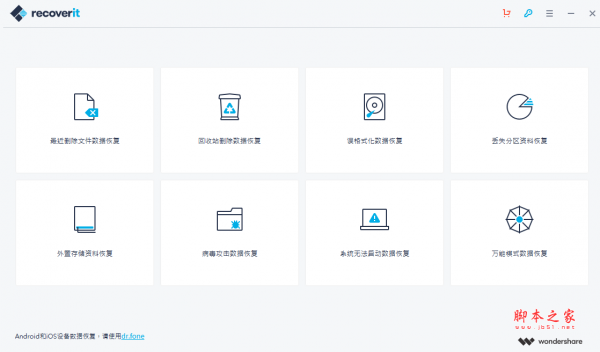
万兴数据恢复专家 v7.3.2.3 免费绿色版
- 大小:30.2MB
- 分类:数据恢复
- 环境:Windows
- 更新:2021-08-25
热门排行
简介
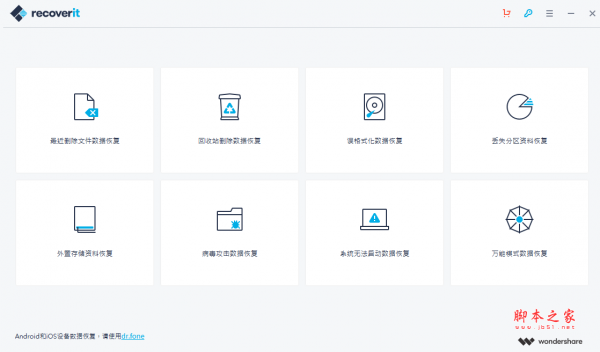
万兴数据恢复专家英文名为Wondershare Recoverit,这是一款简单方便,功能强大的电脑数据恢复软件。在我们日常生活中,有些用户经常会出现一些数据被误删除,或者是误格式化了,该软件就可以帮助用户找回丢失的数据,并且在几分钟内就可以恢复已删除或者已格式化的文件,速度非常快。同时支持电脑,回收站,U盘,硬盘,移动硬盘,SD卡,存储卡,相机,录音笔等各类存储设备数据恢复,还支持文件,照片,视频,邮件,音乐等300多种文件格式恢复。此外软件还有着强大的扫描功能,可以帮助用户轻松地找到存储设备上的损坏的文件,非常方便实用。
ps:此次,小编带来的是万兴数据恢复专家绿色破解版,不仅无需安装,解压运行即可使用,还是已激活的破解版本,有需要的朋友快来下载使用吧。
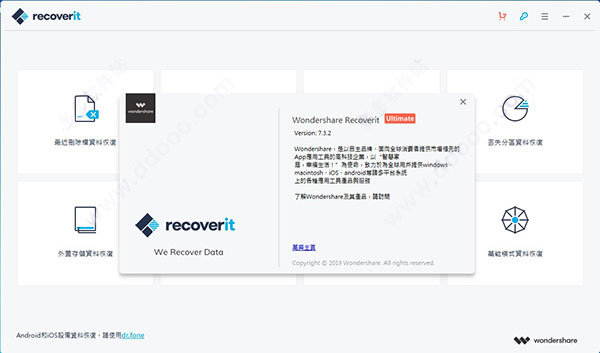
软件使用说明
1、在本站下载解压得到万兴数据恢复专家绿色破解版;

2、找到recoverit.exe;
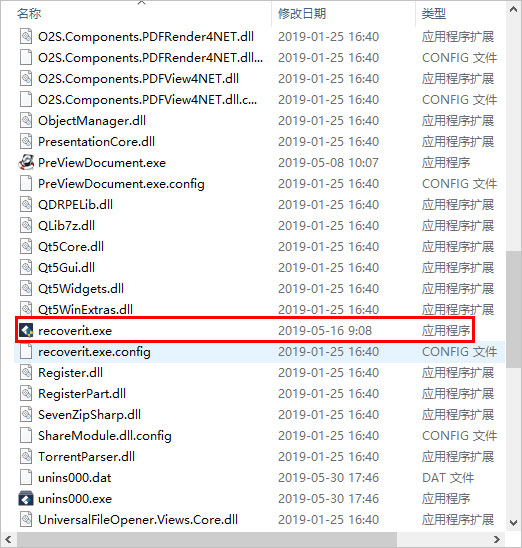
3、无需安装,双击即可使用。
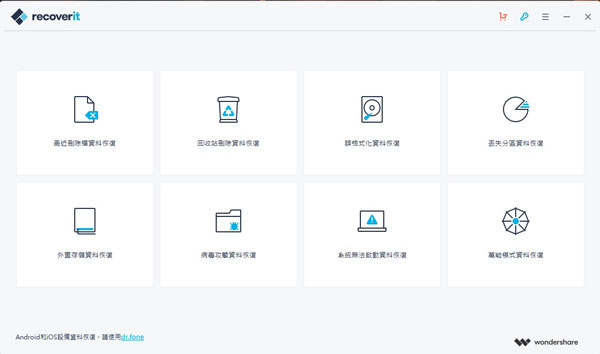
软件特色
1、从任何地方的任何数据的恢复;
2、支持超过550种数据格式,包括几乎所有的图像文件、多媒体文件、电子邮件、档案等;
3、支持所有设备的完整数据恢复NTFS,FAT16,FAT32,HFS+,APF,等;
4、先进的算法支持;
5、更快的扫描速度由一个内置强大的数据分析引擎驱动;
6、先进的深度扫描算法深入数据结构和带来的创纪录的高数据率超过96%;
7、强大的数据恢复解决方案;
8、支持恢复格式化的硬盘数据丢失,原硬盘,丢失或调整分区;
9、能够恢复被删除的,丢失的数据从计算机崩溃或病毒攻击启动媒体解决方案。
功能介绍
1、最近删除文件恢复;
2、回收站删除文件恢复;
3、误格式化文件恢复;
4、丢失分区文件恢复;
5、外置存储设备文件恢复;
6、病毒攻击文件恢复;
7、系统无法启动数据恢复;
8、万能模式文件恢复。
万兴数据恢复专家怎么恢复数据
1、运行软件后,选择需要恢复的资料类型。例如:最近删除档资料恢复;
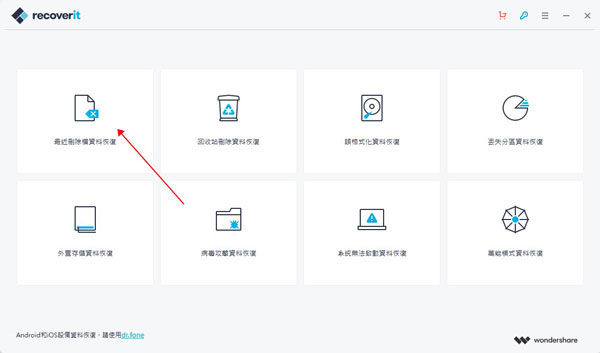
2、选择需要恢复的盘后单击右下角开始;
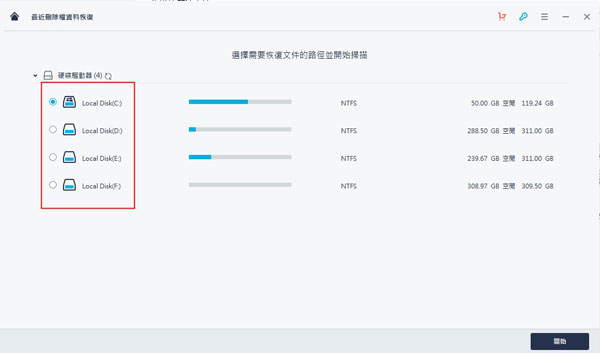
3、在需要恢复的文件夹前打上勾再点击右下角恢复即可,左下角也可以选择指定日期。
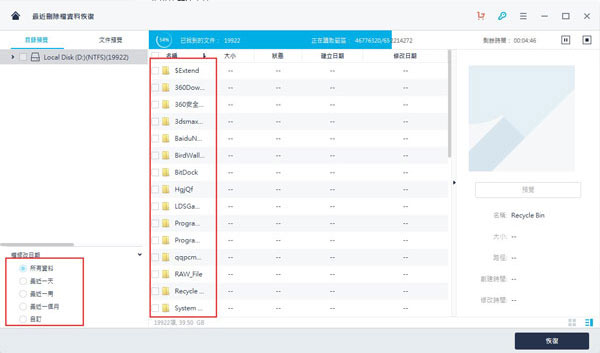
万兴数据恢复专家支持的文件、设备包括:
1、支持的文件
①文档
DOC / DOCX,XLS / XLSX,PPT / PPTX,PDF,CWK,HTML / HTM,INDD,EPS等。
②照片
JPG,TIFF / TIF,PNG,BMP,GIF,PSD,CRW,CR2,NEF,ORF,RAF,SR2,MRW,DCR,WMF,DNG,ERF,RAW等。
③视频
AVI,MOV,MP4,M4V,3GP,3G2,WMV,ASF,FLV,SWF,MPG,RM / RMVB等。
④音频
AIF/AIFF, M4A, MP3, WAV, WMA, MID/MIDI, OGG, AAC等。
⑤邮件
PST, DBX, EMLX等。
⑥其他格式
ZIP, RAR, SIT, 以及其他格式的电脑文件等。
2、支持的设备
①回收站
支持所有Windows电脑,笔记本、台式机等。
②SD卡
支持所有SD卡、SDHC卡、micro SD卡、mini SD卡、CF卡、智能卡、MMC卡、XD卡。
③硬盘
支持戴尔、东芝、西部数据、希捷、三星等各大品牌的机械硬盘及SSD等。
④移动硬盘
支持希捷、闪迪、苹果、三星、东芝等各大品牌、各种容量的移动硬盘。
⑤U盘
支持所有品牌、各种容量的U盘。
⑥数码相机
支持佳能、尼康、柯达、徕卡、JVC、宾得、三星等各大品牌的照相机与摄像机。
万兴数据恢复专家适用于以下情况:
1、意外删除
“Shift + Del”没有备份
通过右键单击菜单删除或按“删除”按钮一键删除
清空回收站却没有备份
2、格式化
提示“媒体/云端硬盘未格式化,您要立即格式化吗?”
连接数码相机存储卡时磁盘初始化
硬盘驱动器意外格式化
3、操作不当
恢复出厂设置
在写入过程中关闭相机
在不同的相机中使用相同的存储卡
相机开启时拉出SD卡
不正确的分区或分区错误
4、其他情况
电脑病毒
意外断电
重装Windows系统或硬盘崩溃
分区结构碎片化或分区表无效
软件特别说明
应官方要求,本站暂不提供该软件的下载地址,请大家谅解!!!













 chrome下载
chrome下载 知乎下载
知乎下载 Kimi下载
Kimi下载 微信下载
微信下载 天猫下载
天猫下载 百度地图下载
百度地图下载 携程下载
携程下载 QQ音乐下载
QQ音乐下载